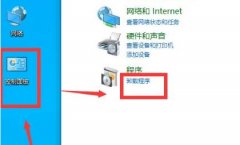显示器无信号的问题让许多用户感到困惑,尤其是在电脑操作过程中遇到这一情况时,往往不知道如何快速排查。本文将提供一系列系统的排查方法,帮助用户有效解决显示器无信号的连接问题。
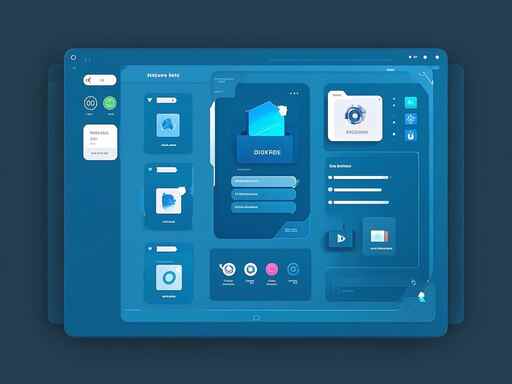
为了定位问题,首先确认电源供电是否正常。检查显示器电源线与插座的连接是否良好,确保电源指示灯亮起。如果显示器没有反应,尝试将其插到其他插座上,排除电源问题对显示器的影响。
连接线质量也必须受到重视。假如信号线过旧或受损,可能导致信号传输不良。试着更换显示器的连接线,如果使用的是HDMI、DP或DVI接口,务必确保插头和插孔无灰尘和污垢,确保接触良好。
在检查信号线后,下一步是确认显卡是否正常工作。显卡没有正确安装或者损坏均会导致显示器无信号。轻轻拆下显卡并重新插入,确保它完美贴合主板。对于集成显卡,可以尝试将显示器直接连接到主板上的显卡接口,以排除独立显卡故障的可能。
值得注意的是,在更换或安置硬件时,防静电措施应当到位,防止静电对硬件造成损害。务必在做任何硬件操作时佩戴防静电手环,并确保工作区的环境干燥无静电。
如果以上步骤都确认无误,还需考虑显示器自身的设置。部分显示器有多种输入源选项,确保选择了正确的输入源。通过显示器的菜单或按钮调整设置,确保信号来源与电脑输出一致。
最后一个需要检查的环节是更新驱动程序或BIOS。过时的显卡驱动可能造成信号丢失。访问显卡制造商的官方网站,下载并安装最新版本的驱动程序,确保系统的兼容性。
通过以上步骤,相信大多数显示器无信号的问题可以得到解决。如果问题仍然存在,可能需要联系专业的维修服务进行更深层次的检测。
常见问题解答
1. 显示器无信号,但电源正常怎么办?
- 检查连接线和显卡,或尝试使用其他连接方式。
2. 如何确认显卡是否正常工作?
- 拆下显卡重新安装,或者测试另一台电脑是否能正常工作。
3. 使用了多个显示器,但只有一个无信号,怎么处理?
- 检查该显示器的输入源设置,并确认连接线无损坏。
4. 更新驱动程序后显示器仍无信号,应该怎么办?
- 考虑重启电脑,确保所有驱动程序都已正确加载,必要时恢复到之前的驱动版本。
5. 显示器的分辨率设置有问题吗?
- 是的,某些显示器无法支持过高的分辨率,尝试调整为更低的分辨率设置。